Win11鏡像安裝教程 Win11鏡像怎么安裝
Win11鏡像怎么安裝,Win11的預(yù)覽版已經(jīng)發(fā)布推送了,相信很多朋友都想要體驗(yàn)一下新系統(tǒng),很多朋友可能不知道鏡像文件應(yīng)該怎么使用,下面為大家?guī)?lái)Win11鏡像的安裝教程,幫助不會(huì)安裝Win11的朋友完成系統(tǒng)的正確安裝。
Win11鏡像安裝方法
1、首先下載一個(gè)win11系統(tǒng)鏡像文件,在本站就可以直接下載到。【win11鏡像系統(tǒng)下載】
2、下載完成之后,找到系統(tǒng)下載位置,裝載該文件。
3、裝載完會(huì)打開(kāi)并自動(dòng)進(jìn)入該文件夾,運(yùn)行其中的windows系統(tǒng)安裝程序。
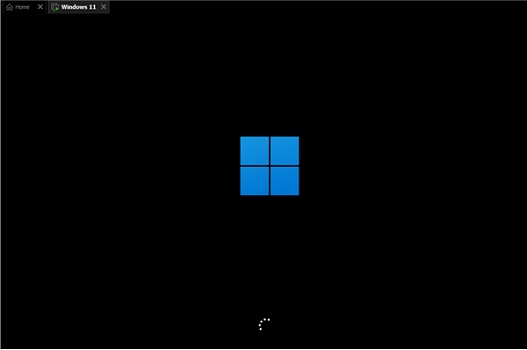
4、等待安裝程序運(yùn)行完成,會(huì)彈出如下界面,在其中選擇“windows11 Pro”
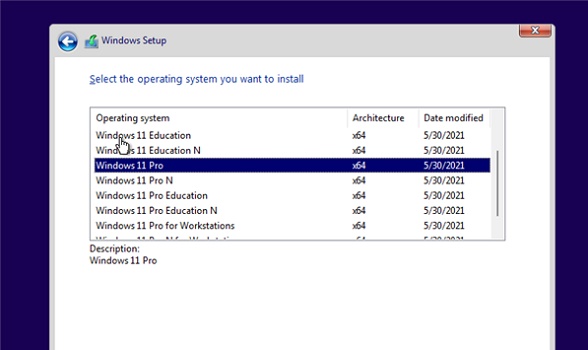
5、根據(jù)提示設(shè)置國(guó)家和語(yǔ)言,目前支持的國(guó)家和語(yǔ)言比較少,我們可以選擇英語(yǔ)。然后點(diǎn)擊“Yes”
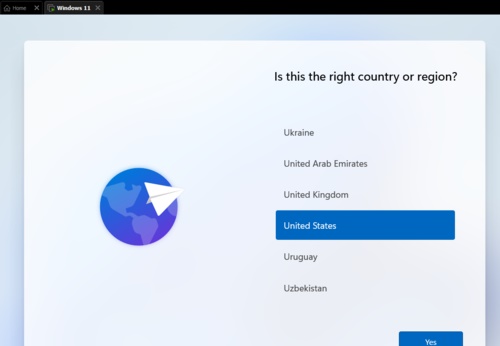
6、接著根據(jù)提示設(shè)置偏好設(shè)置,再點(diǎn)擊右下角的“Next”
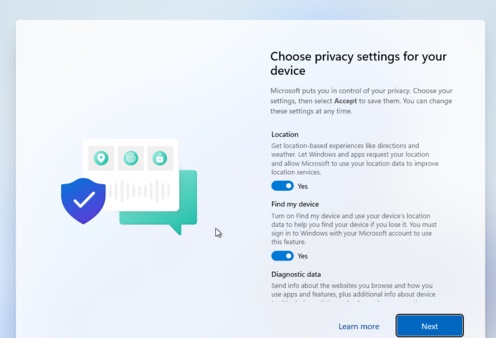
7、接著系統(tǒng)就會(huì)自動(dòng)進(jìn)入安裝了,這時(shí)候不要關(guān)機(jī)重啟或進(jìn)行其他操作。
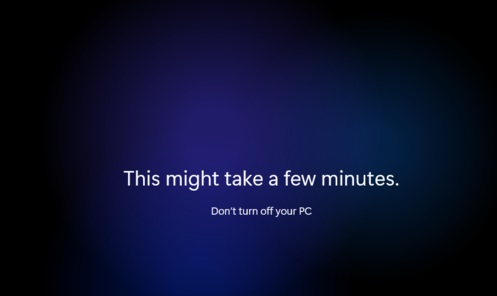
8、自動(dòng)安裝完成后會(huì)自動(dòng)重啟,不要著急,繼續(xù)等待進(jìn)入系統(tǒng)就可以正常使用了。
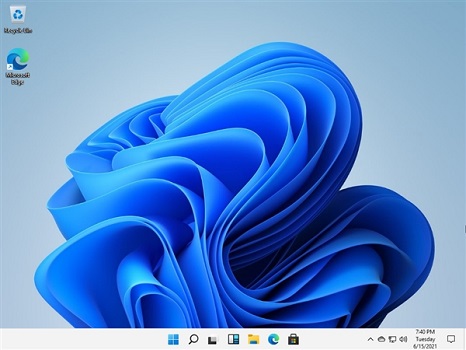
以上就是win11鏡像的安裝教程了,學(xué)會(huì)的朋友現(xiàn)在就可以去安裝win11系統(tǒng)進(jìn)行體驗(yàn)了。
相關(guān)文章:
1. Win10更新一直安裝失敗無(wú)法更新怎么解決?2. CentOS7.0怎么設(shè)置屏幕分辨率?3. win10系統(tǒng)藍(lán)屏代碼critical process died怎么解決?4. Win7系統(tǒng)怎么分區(qū)?win7系統(tǒng)分區(qū)教程5. 統(tǒng)信uos系統(tǒng)怎么進(jìn)行打印測(cè)試頁(yè)和刪除打印機(jī)?6. Win10 20H2文件夾隱藏了怎么顯示?7. 非uefi怎么安裝Win11?非uefi安裝Win11的方法教程8. Win10電腦怎么在桌面創(chuàng)建應(yīng)用程序快捷方式?9. 如何在Win10的環(huán)境下配置pycharm的anaconda環(huán)境?10. Win11將減少磁盤(pán)占用 功能可以按需加載
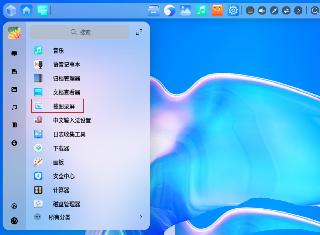
 網(wǎng)公網(wǎng)安備
網(wǎng)公網(wǎng)安備